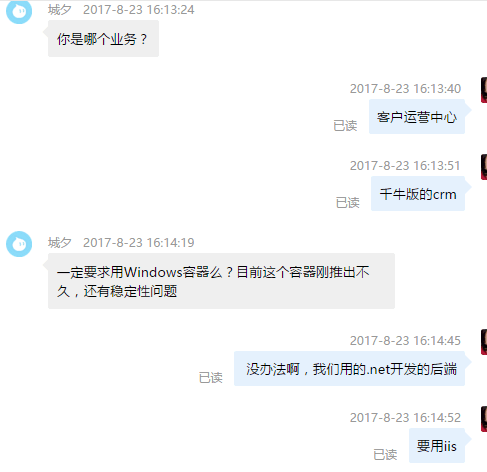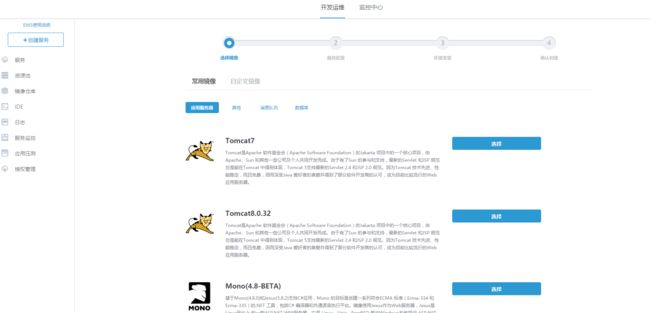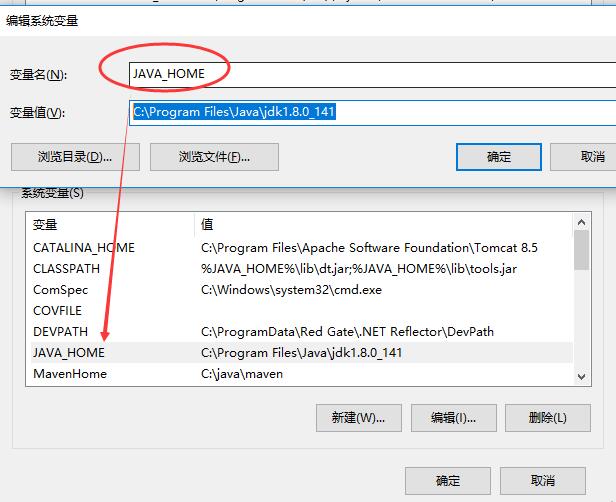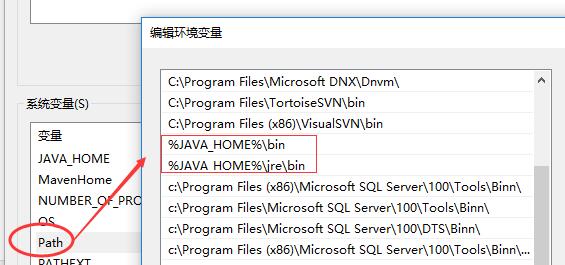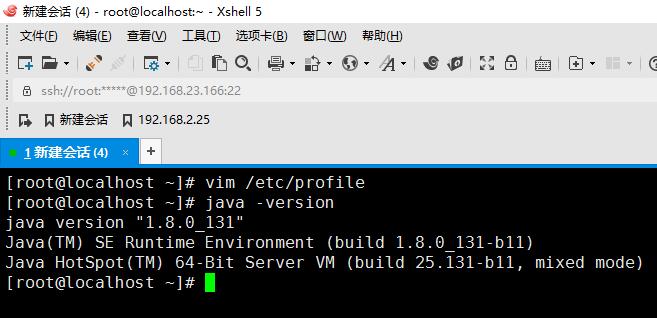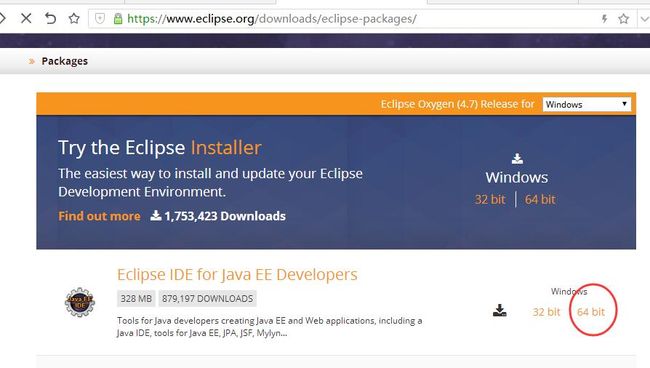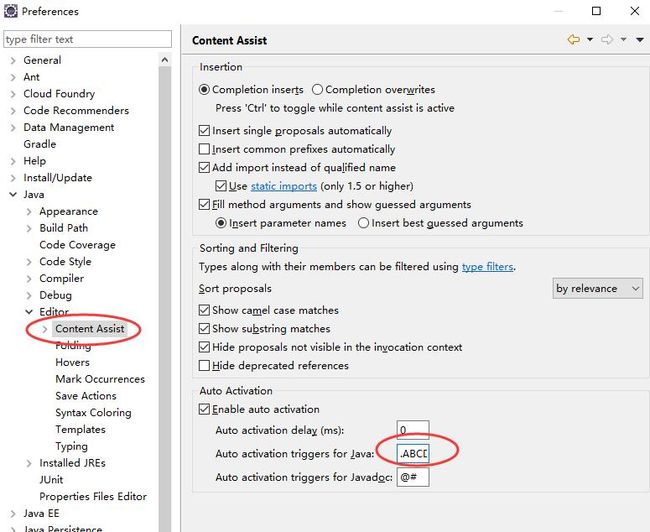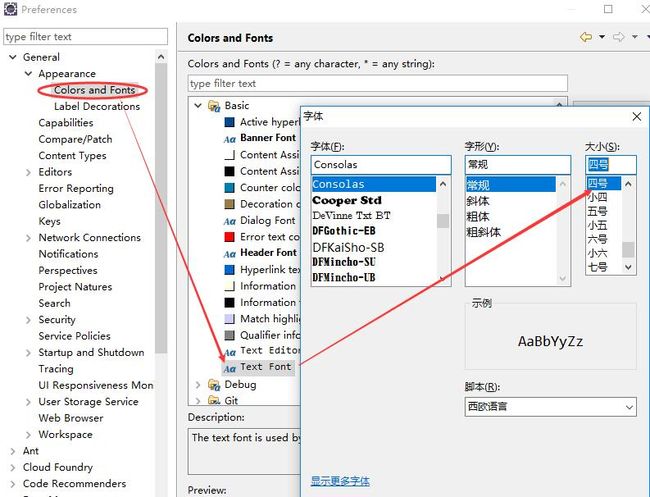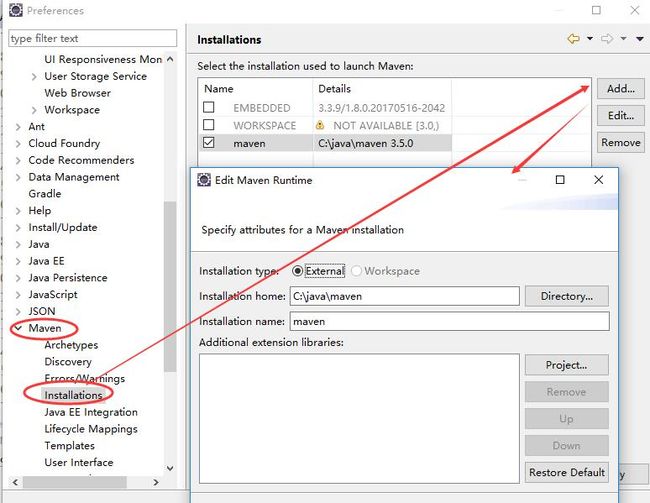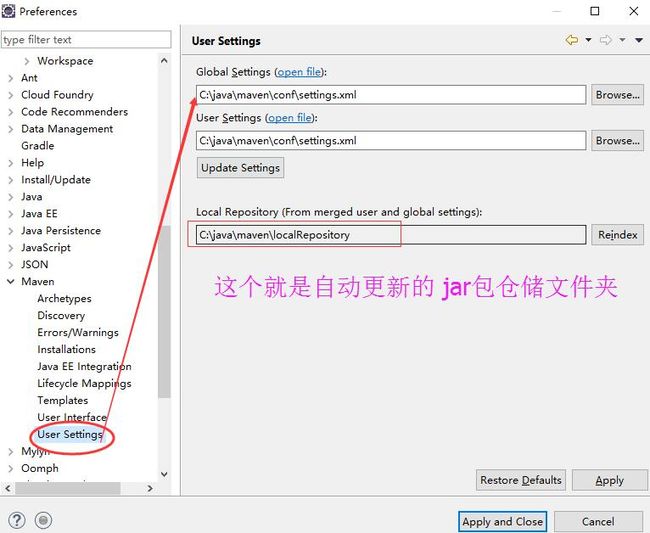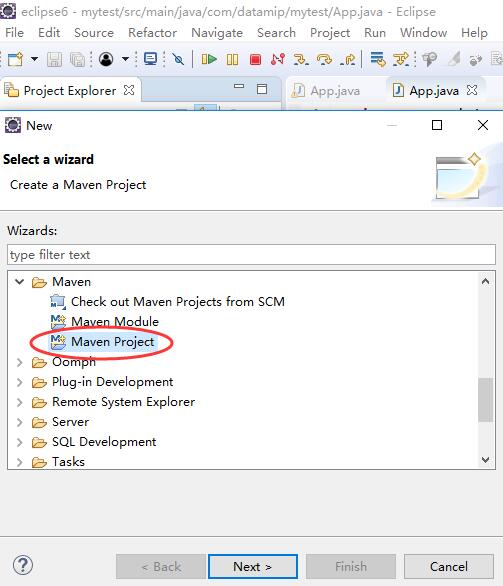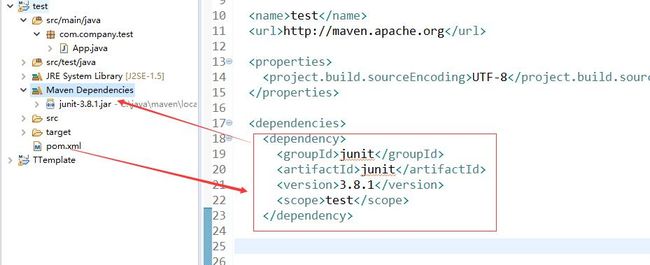最近公司做了一个项目,需要嵌套在千牛的客户端上,项目代码必须上阿里的聚石塔,全程采用基于docker的自动化部署,我们的项目是基于.net架构。很遗憾
的是基于windows的docker上部署在访问淘宝自身的api接口,总是会时不时的各种超时,阿里小二也整个一个星期没解决,给出的理由很简单,基于windows的docker
的服务也才引入不久,还有稳定性问题。
在选择docker镜像时把自己技术的tomcat顶的高高在上,卧槽,双重1w点暴击,预计.net架构用在这上面后面会有各种坑。。。 改成.net core 还不如直接上
Java EE了。还好目前是一期项目,业务不算太多,现在调头还来得及。
一:安装一览
这篇刚好记录下搭建过程,方便部门同事们参考,web架构就采用spring全家桶: Spring MVC + Spring + Spring TemplateJDBC
二: 安装Java环境
1. 去oracle官网上找一下安装包: http://www.oracle.com/technetwork/java/javase/downloads/jdk8-downloads-2133151.html
如果在Centos上配置,选择Linux x64选项的安装包就可以了,毕竟后端的服务全部要部署在CentOS上。
2. 配置环境变量
这个没办法,不像.net干爹,会把环境变量全部一站式配好。java的环境变量配置,只需要在Path中配置一下jdk和jre的路径即可。
配置完这三个就可以了。
1 JAVA_HOME=C:\Program Files\Java\jdk1.8.0_141 2 PATH=%JAVA_HOME%\bin 3 PATH=%JAVA_HOME%\jre\bin
在cmd下java -version 有输出,那就说明已经安装成功了。
1 C:\Users\hxc>java -version 2 java version "1.8.0_141" 3 Java(TM) SE Runtime Environment (build 1.8.0_141-b15) 4 Java HotSpot(TM) 64-Bit Server VM (build 25.141-b15, mixed mode)
在CentOS中只需要先移除自带的OpenJava,再安装原生的Java SDK。
<1> rpm -qa | grep jdk: 也就是query all npm 包,找到jdk开头的安装包。
<2> yum -y remove
1. [root@dc-01 java]# rpm -qa | grep jdk => java-1.6.0-openjdk-1.6.0.0-1.45.1.11.1.el6.i686 2. [root@dc-01 java]# yum -y remove java-1.6.0-openjdk-1.6.0.0-1.45.1.11.1.el6.i686
然后和window下面一样,在/etc/profile中配置一下环境变量,最后 java -version 看一下是否安装成功。
1 [root@localhost ~]# vim /etc/profile 2 3 for i in /etc/profile.d/*.sh ; do 4 if [ -r "$i" ]; then 5 if [ "${-#*i}" != "$-" ]; then 6 . "$i" 7 else 8 . "$i" >/dev/null 9 fi 10 fi 11 done 12 13 unset i 14 unset -f pathmunge 15 16 export JAVA_HOME=/usr/mysoft/java/jdk1.8 17 18 19 export ZK_HOME=/usr/myapp/zookeeper 20 21 export MAVEN_HOME=/usr/myapp/maven 22 23 export TOMCAT_HOME=/usr/myapp/tomcat 24 25 export NGINX_HOME=/usr/myapp/nginx_st 26 27 export HADOOP_HOME=/usr/mysoft/hadoop 28 export PATH=$NGINX_HOME/sbin:$JAVA_HOME/bin:$JAVA_HOME/jre/bin:$HADOOP_HOME/bin:$ZK_HOME/bin:$MAVEN_HOME/bin:$TOMCAT_HOME/bin:$PATH 29 30 "/etc/profile" 91L, 2181C
二:安装Eclipse
Java领域内的开发工具太多,不像.net下的VS一统天下,这里我就推荐同事们使用Eclipse,问了一些同学用IDEA的挺多的,这个就不要太纠结。到eclipse官网
下载最新版的,因为开发工具里面自带maven的项目模板。
1. 到elicpse官网上找到最新版下载。https://www.eclipse.org/downloads/eclipse-packages/ ,下载完之后一路Next。
2. eclipse默认配置下的代码提示比较low,需要在面板项上配置一下:windows -> preferences -> java -> editor ->
Content Assist 中配置前缀:.ABCDEFGHIJKLMNOPQRSTUVWXYZabcdefghijklmnopqrstuvwxyz。 也就是键入前面的任何一个
字母,都会有代码提示,非常提高代码开发效率的。
3. 如果觉得字体很小的话,可以在Text Font上面自由调节,详细说明如下图:
三:安装maven
在很多语言中,都有自家的包管理器,比如.net的nuget,nodejs的npm,当然还有本次安装的java的maven,下面我们就看看如何安装。
1. 下载地址: http://maven.apache.org/download.cgi 中找到zip下载包。
2. 解压完成之后,在环境变量中配置一下,最后通过cmd 中 mvn -version 看一下是否安装成功。
MavenHome=C:\java\maven
PATH=%MavenHome%\bin
C:\Users\hxc>mvn -vesion Apache Maven 3.5.0 (ff8f5e7444045639af65f6095c62210b5713f426; 2017-04-04T03:39:06+08:00) Maven home: C:\java\maven\bin\.. Java version: 1.8.0_141, vendor: Oracle Corporation Java home: C:\Program Files\Java\jdk1.8.0_141\jre Default locale: zh_CN, platform encoding: GBK OS name: "windows 10", version: "10.0", arch: "amd64", family: "windows" C:\Users\hxc>
3. 在maven的settings.xml(我的电脑是:C:\java\maven\conf\)文件中,给当前的jar包指定一下存放位置:
C:\java\maven\localRepository(文件夹需要自己构建)
"http://maven.apache.org/SETTINGS/1.0.0" xmlns:xsi="http://www.w3.org/2001/XMLSchema-instance" xsi:schemaLocation="http://maven.apache.org/SETTINGS/1.0.0 http://maven.apache.org/xsd/settings-1.0.0.xsd"> C:\java\maven\localRepository
四:eclipse集成maven
这个集成也是需要在eclipse面板上的maven节点中指定一下maven的安装路径 和 maven使用到的setting.xml文件即可。
1. 配置maven的安装路径
2. 指定setting.xml节点
好了,完成上面的所有步骤,就可以进行JAVA SE的开发了。
五:新建maven项目
1. File -> New -> Other -> Maven -> Maven Project 更详细的请看下图:
如果你要开发JavaSE的项目,那么只要选择maven-archetype-quickstart。如果你要开发JavaEE的项目,那么只要选择maven-archetype-webapp,这一篇先
用Java SE的方式进行演示,点击下一步,下图中的Group Id 和 Artifact Id 组合成你的package name。
然后点击“finish”,基于maven的mavenproject 就算搭建好了。
这里最大的亮点就是基于 pom.xml 文件,你可以在这个xml中引入你需要的jar的 dependency依赖项,那么maven会自动在远程的仓库中进行获取,自动化build path,
比如我找到一个log4j日志组件。
《1》 远程的maven仓库地址:http://www.mvnrepository.com。
《2》寻找log4j: http://www.mvnrepository.com/artifact/log4j/log4j/1.2.17,然后把下面的maven的dependency添加 到pom.xml中,就会自动在远程获取log4j jar包。
好了,基于JAVASE的环境基本上就算这样搭建完成了,下一篇还要安装tomcat搭建基于JavaEE的项目, 先就说到这里,希望对你有帮助。